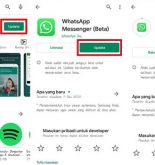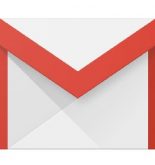Cara Screenshot Infinix Hot 20i – Apakah anda salah satu pengguna Infinix Hot 20i yang sedang mencari cara mengambil tangkapan layar atau Screenshot? Karena memang ponsel jenis ini sudah dibekali dengan fitur Screenshot yang dirancang khusus untuk mempermudah para penggunanya.
Pelanggan bisa dengan mudah menangkap sebuah gambar atau konten lainnya yang muncul di layar Infinix kita. Lalu hasil dari tangkapan layar tersebut bisa dijadikan bukti untuk sebuah laporan bahan. Selain itu bisa juga untuk penggunaan aplikasi pengaturan yang ada di ponsel atau Guide sebuah game dan kebutuhan lainnya.
Memang ponsel Infinix 20i hampir sama dengan smartphone pada umumnya, dimana menyediakan fitur yang bisa digunakan untuk mengambil tangkapan layar atau screenshot dengan cepat tanpa harus membuka pengaturan yang ada pada perangkat kita.
Cara Screenshot Infinix Hot 20i (Ambil Tangkapan Layar)
Nah untuk mengambil tangkapan layar atau Screenshot pada infinix hot 20i bisa dilakukan beberapa cara berikut:
1. Dengan Kombinasi Volume + Power
Untuk mengambil tangkapan layar atau screenshot pada Infinix Hot 20i sebenarnya sangat mudah sekali, seperti ponsel – ponsel pada umumnya. Salah satu cara mudah yang bisa kita lakukan adalah menggunakan kombinasi tombol fisik yang ada pada Infinix Hot 20i. Untuk lebih jelasnya silahkan simak ulasan berikut, diantaranya :
- Pertama pilih serta cari area yang akan kita ambil tangkapan layarnya
- Selanjutnya tekan antara tombol power serta tombol volume bawah secara bersamaan
- Setelah layar berkedip dan suaran shuttr terdengar
- Maka screnshot atau tangkapan layar sudah berhasil kita ambil
Setelah screenshot berhasil diambil kita bisa langsung melihatnya di galery ponsel atau bisa juga dilihat melalui file manager. Cara yang satu ini cukup efektif dan akurat, namun tidak sedikit orang yang menyarankan untuk tidak terlalu sering menggunakan tombol power karena fungsinya cukup vital
Jika tombol power terlalu sering digunakan takutnya akan mudah rusak, sehingga kita akan kesulitan untuk menyalakan serta mematikan ponsel kita. Dengan begitu tentu saja akan menyusahkan kita dalam penggunaan ponsel Infinix Hot 20i.
2. Melalui Gesture 3 Jari
Cara kedua yang bisa kita lakukan untuk mengambil tangkapan layar atau screenshot pada ponsel Infinix Hot 20i yakni menggunakan Gesture 3 jari. cara yang satu ini juga cukup mudah serta simple untuk dijalankan. berikut langkah yang perlu kita lakukan, diantaranya :
- Pertama pilih area yang ingin kita ambil tangkapan layarnya di ponsel Infinix Hot 20i kita
- Selanjutnya sapukan tiga jari kita dari atas layar hingga ke bawah layar
- Kemudian layar akan berkedip dan shutter suara terdengar.
Pengambilan tangkapan layar menggunakan 3 jari pada ponsel Infinix hot 20i sudah berhasil kita lakukan. Sama seperti sebelumnya kita bisa melihat hasil tangkapan layar melalui galery ponsel kita.
3. Melalui Quick Settings
Teknik ketiga untuk melakukan pengambilan tangkapan layar atau screenshot pada Infinix Hot 20i adalah melalui Quick Settings yang ada pada pengaturan ponsel anda. Untuk melakukannya kita perlu mengaktifkan fitur tersebut. Berikut beberapa langkah yang perlu dilakukan, diantaranya :
- Pertama tentukan area yang akan kita ambil tangkapan layarnya
- Selanjutnya sapukan layar dari atas kebawah menggunakan jari
- Kemudian menu Quick Settings akan muncul pada layar
- Silahkan klik tombol Screenshot
- Maka akan terdengar suara Shutter serta layar akan berkedip yang menandakan tangkapan layar berhasil diambil
Setelah tangkapan layar berhasil diambil kita bisa langsung meliatnya di galery ponsel atau juga bisa melalui file manager ponsel yang kita gunakan. Dengan begitu anda bisa memilih cara yang sekiranya lebih praktis untuk mengambil tangkapan layar atau screenshot di ponsel Infinix Hot 20i milik anda.
Penutup
Sampai disini dulu ulasan singkat mengenai mengambil tangkapan layar atau cara screenshot pada ponsel Infinix Hot 20i. caranya sangat mudah sekali dan cukup praktis. Dengan begitu anda bisa dengan mudah mendokumentasikan sesuatu untuk dijadikan barang bukti. Selamat mencoba, sekian dan terima kasih
Baca juga: Cara Screenshot HP Vivo Y22